パッセージを高度にカスタマイズして、さまざまなクラスに使用できるようにします。
- この機能は Teams で利用できるようになりました。
- 理解に関する質問を生成できる別の機能が登場します。
- どちらの機能も AI を使用して数秒でテキストを生成します。

Microsoft Teams は単なるものではありません 組織に人気のアプリ, しかし、学校、特にオンラインコースにも非常に適しています。 その間 AI の要約 会議のメモを取るのがはるかに簡単になるように、Microsoft は Teams 用の新しい AI 機能を考案しました。
そして、これは教師と教育者を対象としています。 Teams の読書進捗状況を使用してテキストの一節を生成できるようになります。 AI を使用すると、数分以内にテキストが完成します。 さらに、好みに応じてカスタマイズすることもできます。
レドモンドに本拠を置くテクノロジー大手 今週この機能を発表しましたこれは、Microsoft の製品を AI で強化するキャンペーンの一環です。 さらに、Microsoft はさらに便利な機能をいくつか用意しています。
この機能に加えて、教師や教育者は AI を使用してテキストに基づいて理解問題を生成できるようになります。 Microsoft によれば、これらの機能により時間を大幅に節約でき、クラスごとに学習をさらにカスタマイズできるとのことです。
私たちは、これらの機能によって時間を節約し、生徒やクラスごとに学習をさらにカスタマイズできる可能性に興奮しています。 パッセージの生成と理解の問題では、Azure OpenAI のパワーとセキュリティに加えて、教育における責任ある使用をサポートするプラットフォームのイノベーションが活用されています。 どちらの機能も、テスト コミュニティによる初期のプライベート プレビュー段階にあります。
マイクロソフト
Teams で読書進捗状況を使用してテキストの一節を生成する方法は次のとおりです。
- 開ける マイクロソフトチームに行きます。 割り当て ペインに移動し、そこから 読書の進み具合.
- の中に 読書の進み具合 パネルに、利用可能な新しいオプションが表示されるはずです。
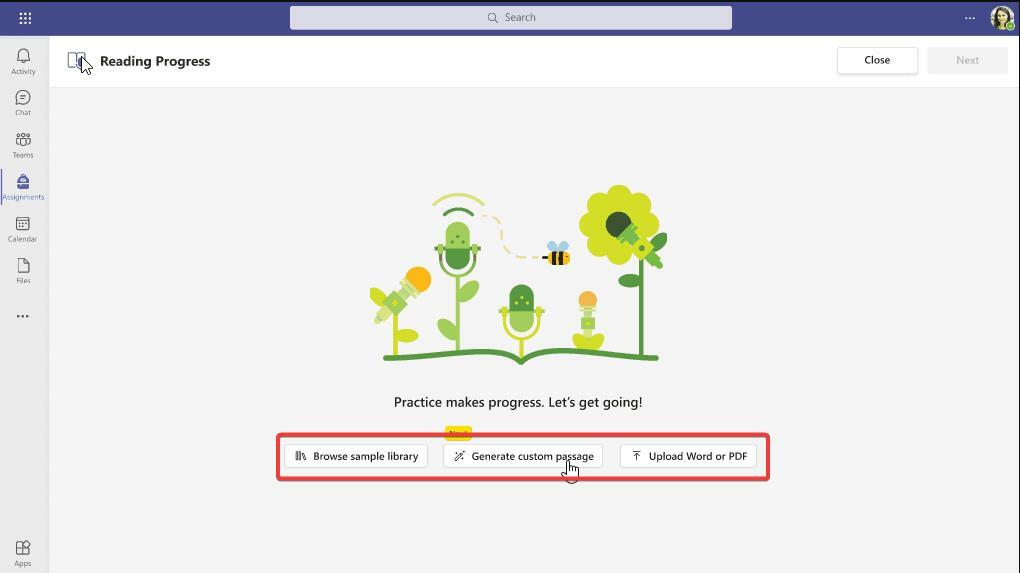
- を選択してください カスタムパッセージの生成 新しいウィンドウが開きます。

- ここから、パッセージを生成する前にカスタマイズできます。
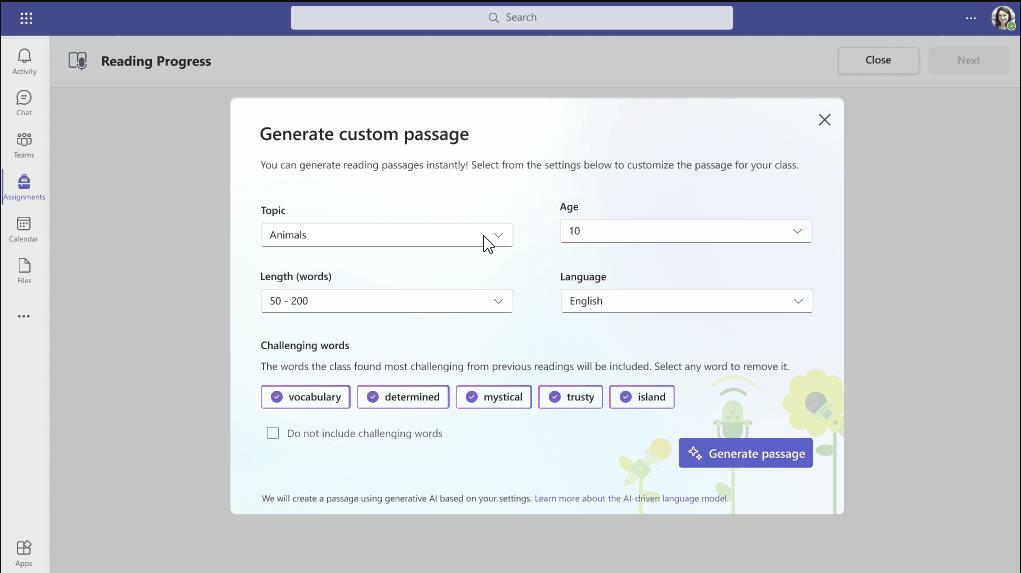
- カスタマイズが完了したら、 をクリックします 通路の生成.
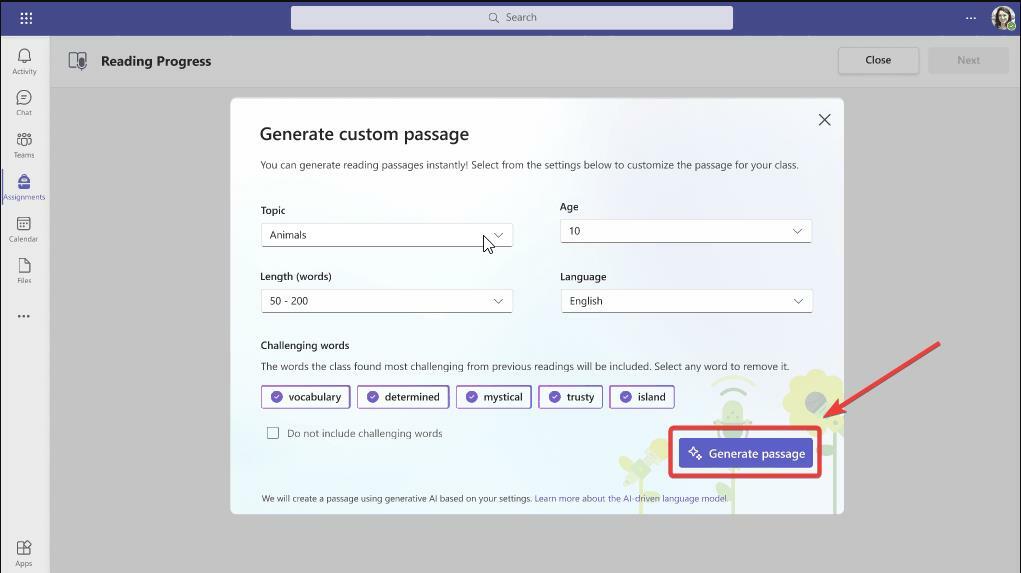
- あなたの文章はここにあります。生徒たちに使用してください。
ご覧のとおり、パッセージを高度にカスタマイズできます。 動物、アート、科学、宇宙など、トピックに関してはたくさんの選択肢があります。 通路の長さをお選びいただけます。 好みの言語を選択することもできます。
このようにして、さまざまなクラスのパッセージを生成できます。 ストーリーのトーンを選択したり、挑戦的な言葉を設定したり、年齢を設定したりすることもできます。 たとえば、さまざまな年齢の子供向けのテキストを生成できます。
この機能は現在、Microsoft Teams の [読書進行状況] ウィンドウで利用できます。 この秋に新学期が始まる前に、夏の間ずっと試してみることができます。
この機能についてどう思いますか? あなたも私たちと同じように興奮していますか? 以下のコメントセクションでお知らせください。


